Langkah 1 : Membuka dan membuat seleksi pada foto
Download terlebih dahulu foto Young woman pada bagian resource atau foto lain yang ingin kamu manipulasi. Lalu buka photoshop dan drag foto ke photoshop atau dengan menu file > open dan pilih foto kamu.
Setelah selesai, balikkan seleksi dengan memilih menu select > inverse sehingga sekarang foto objek Young woman yang terseleksi.
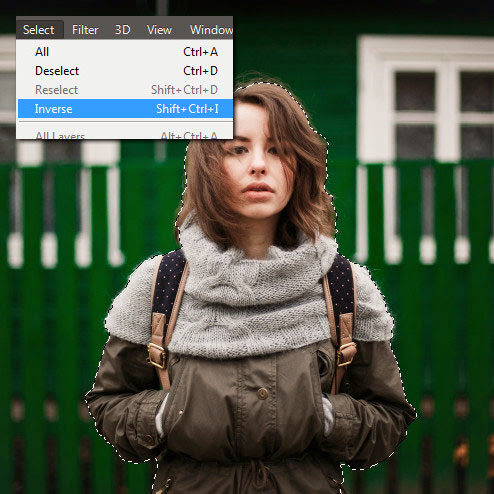
Langkah 2 : Brush foto
Buat layer baru dengan menekan Ctrl + Shift + Alt + N pada keyboard, tidak terjadi efek apa-apa dengan membuat layer baru ini kecuali akan menambah sebuah layar yang bisa kamu lihat pada layers pallete (Window > layers).Dengan brush lembut berwarna hitam brush bagian yang kira-kira tidak ingin terkena efek mosaic seperti muka dan sebagian badan.


Langkah 3 : Membuat seleksi berdasarkan brush
Buat lagi layer baru (Ctrl + Shift + Alt + N) dan tempatkan layar dibagian bawah brush hitam, selanjutnya isi dengan warna putih. Lalu pilih kedua layer (Layer brush dan layer warna putih) dengan menekan ctrl dan pilih Layers > Marge Layers sehingga kedua layer tersebut akan menjadi 1.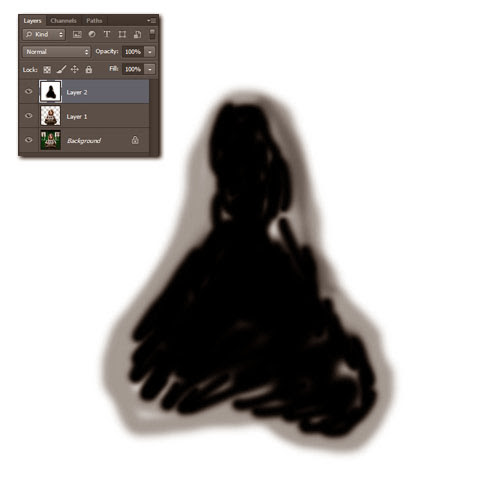


Langkah 4 : Menambah efek mosaic
Supaya lebih kelihatan, hilangkan layer “Background” dengan menekan tombol mata. Masih pada “Layer 1″ pilih Image > Adjustment > Invert sehingga warna akan terbalik dan efek mosaic bisa ditambahkan disini.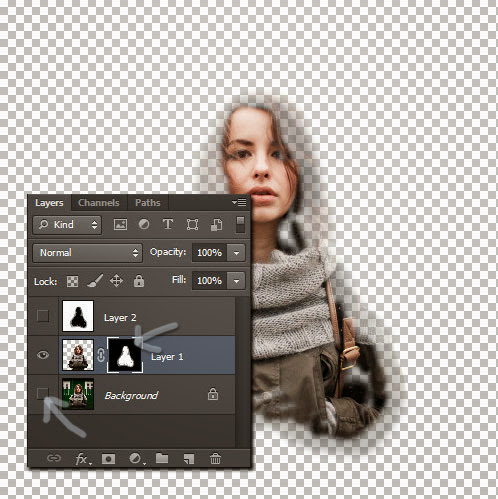
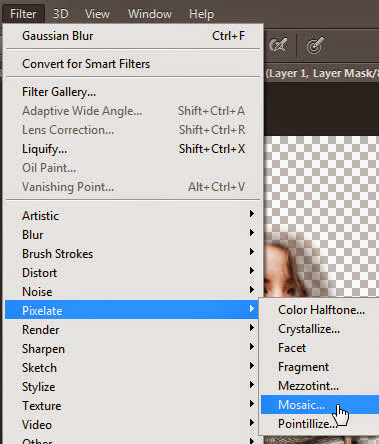

Langkah 5 : Membuat Background
Tidak perlu repot-repot untuk membuat sebuah background, kembali tampilkan layer “Background” yang pada langkah sebelumnya kita hilangkan dengan menekan icon mata pada Layer pallete.Lalu beri efek blur dengan memilih Filter > Blur > Gaussian Blur. Isikan Radius sebesar 144 Pixels sehingga background sangat buram.




Semoga artikel kali ini bermanfaat bagi anda, jangan lupa untuk bergabung ke Group FACEBOOK "Kumpulan Trik Photoshop"



No comments:
Post a Comment